TP-link无线路由器设置图文详细教程
TP-link路由器是一款大家所熟悉的路由器,TP-link无线路由器也成为众多无线WIFI手机用户的青睐,让手机和电脑都可以使用TPLINK无限路由器上网,那么我们就需要对无线路由器进行设置,本文也将使用图文的方式进行讲解。今天编辑与大家分享的是我们最常用的tp link无线路由器设置教程,希望对新手朋友有帮助。
让安卓手机Wifi功能(无线网络)用户可以使用家里/公司的宽带+无线路由器,实现手机/平板电脑免流量高速上网。只需要一部带Wifi的手机/平板电脑(所有安卓手机/平板电脑都带了wifi),再买个无线路器(大品牌主流价格大约100元,推荐使用TP-LINK华硕等品牌)即可。
1、进入无线路由器设置页面,我们这里最火的TP-LINK WR740N为例,打开无线路由器,进入192.168.1.1,输入用户名和密码admin进入,所有Tp-link、FAST无线路由器设置都差不多,大同小异。如下图:
提示:所有品牌路由器设置网址和用户名密码都会写在路由器后面。以下是主流品牌的地址
TP-LINK普联/FAST迅捷等大部分设置网址为:192.168.1.1,用户名为admin,密码为admin。
而D-link设置页面为:192.168.0.1,用户名为admin或root,密码为空。
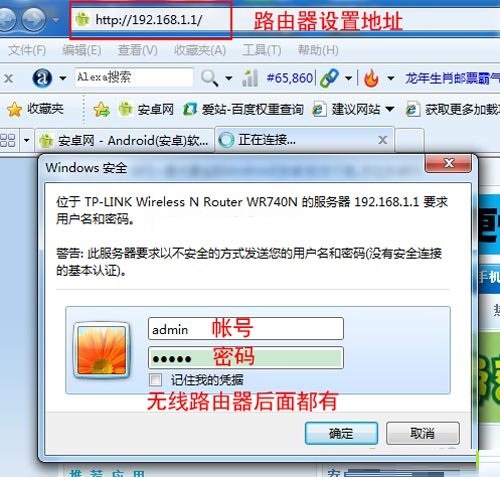
提示2:无法进入192.168.1.1的解决办法:http://www.goooogl.com.cn/192/83.html
2、进入无线路由器后,点击“设置向导”,点击“下一步”
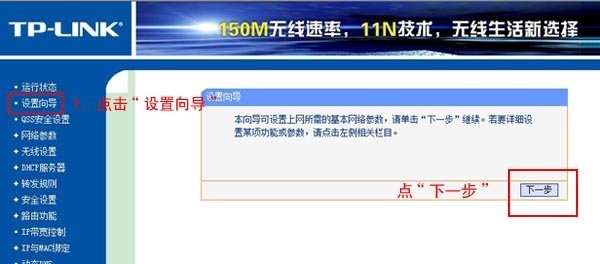
3、选择上网方式,中国电信/联通/移动大部分用户使用的是PPPoE(ADSL虚拟拨号)上网,如果你之前是点“宽带上网”,需要帐号和密码的这就对了,如果你使用的是光纤独享上网就选择静态IP,这种情况个人极少,一般都是PPPoE,如果不知道的话就让路由器自动选择上网方式,点下一步。
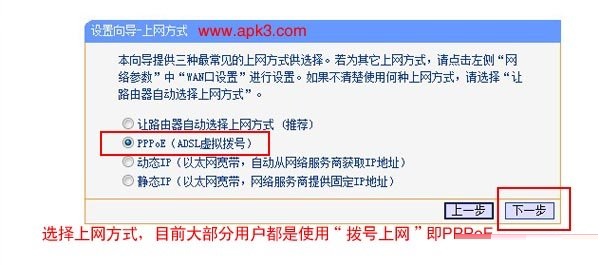
4、如果你使用的是PPPoe拨号上网在这里输入你的上网帐号和上网密码,大部分是0XXX这类的电话号码或手机号,并输入密码,如果不知道密码,请联系ICP部门或打ICP部门客服电话重置,比如:中国电信10000,中国移动:10086,中国联通10010。点“下一步”
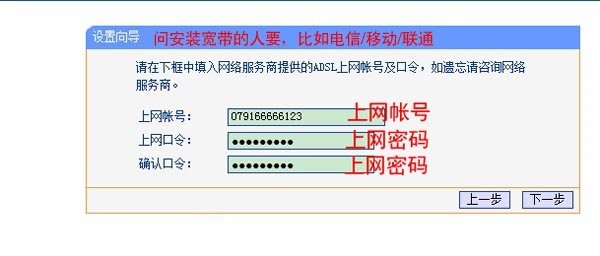
5、这是今天我们说的重点,无线设置,设置无线SSID的名称和无线上网的密码,这个特别重要,密码建议设置为8位,不然可能跟部分手机/平板/笔记本不兼容。,建议使用WAP-PSK/WPA12-PSK加密方式,SSID就是以后显示的无线名称。

6、点击下一步,出现“重启”按钮,重启一会即可生效,如果不会上网,请确实你的上网帐号和密码设置好了。
大功告成,无线路由器的设置就完成了,以后你的笔记本,带wifi功能的手机,平板电脑就可以无线上网了。
知道tp link无线路由器的登陆帐号与密码后我们打开IE浏览器,在浏览器地址中输入:http://192.168.1.1 之后回车确认登陆后进入tp link无线路由器登陆界面,在帐号与密码里填写好信息,回车登陆即可。
……